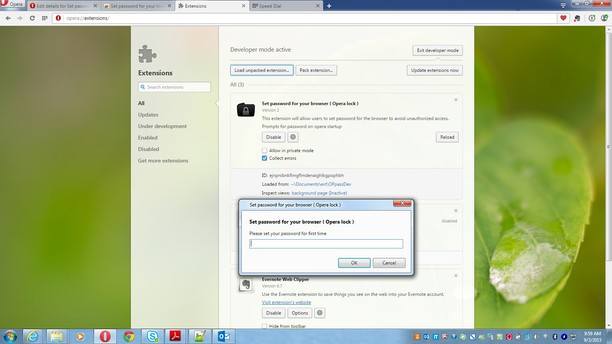Сейчас практически все сайты требуют от пользователя регистрации. При этом, мало кто запоминает пароли и вводит их каждый раз. Обычно, этим занимается или сам сайт, или браузер. Таким образом в обозревателе скапливается много важной информации, которой может воспользоваться посторонний человек. В случае, если пользователь сохраняет пароли и другие данные в обозревателе, стоит задумать о его защите. Кроме этого иногда необходимо запретить доступ к интернету детям. О том, как это сделать и поставить пароль на браузер и будет рассказано далее.
Google Chrome
В хроме стоит воспользоваться стандартной опцией, позволяющей использовать профили. Для этого следует набрать в адресной строке chrome://flags и перейти к функциям. Дальше требуется найти опцию «Включить новую систему управления профилями» и включить ее.
Дальше стоит зайти в Настройки, после чего перейти в раздел «Людей», дальше требуется нажать на Добавить пользователя. В этом разделе нужно будет создать новый профиль, оба пункта стоит отметить галочками.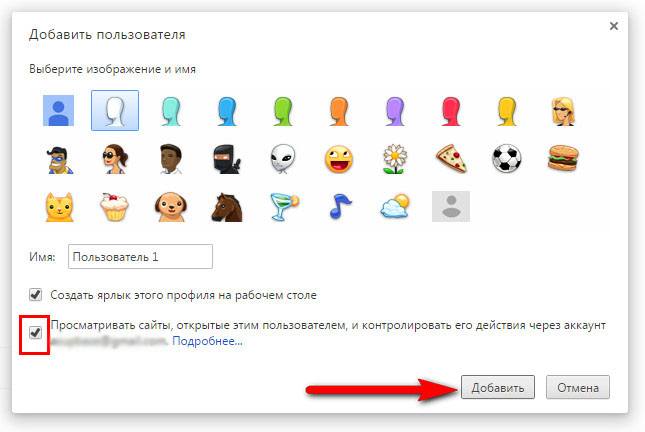
Теперь пользователь будет видеть то, какой аккаунт используется. После окончания использования обозревателя можно нажать на выйти и заблокировать. Теперь попасть в аккаунт со всеми сохраненными данными можно будет только введя пароль от учетной записи.
Такой же способ доступен для яндекс браузера.
lockPW
Можно защитить свой обозреватель и при помощи плагинов. Для начала стоит зайти в магазин хром и установить требуемое.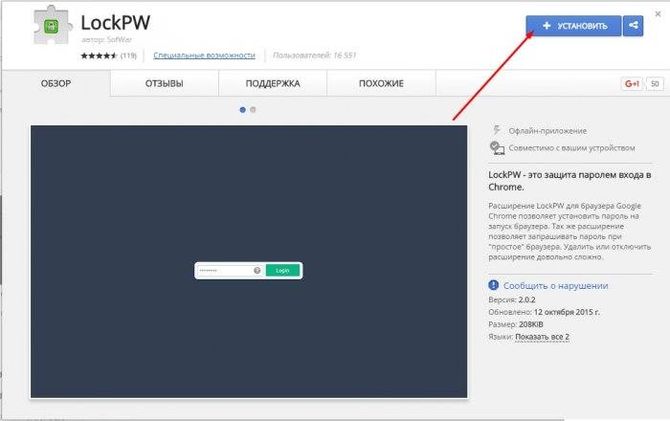
После установки приложение сразу попросит провести настройки, с этим следует согласится. Для начала оно предложит пройти в плагины и разрешить его использование в режиме инкогнито, это стоит сделать.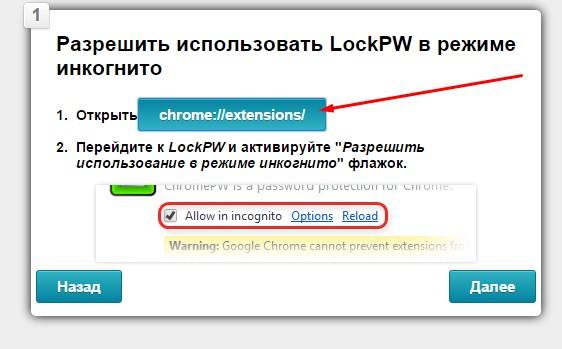
Когда это будет сделано, потребуется придумать пароль и подсказку для него.
Ну и задать количество попыток, не стоит ставить уж слишком мало.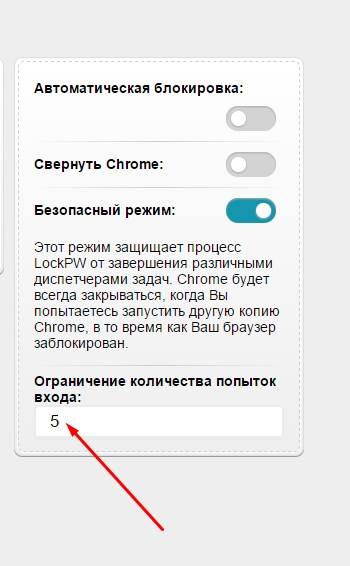
После окончания настройки, попасть в обозреватель будет можно только после ввода пароля.
Browser Lock
Это приложение также можно загрузить из магазина хром https://chrome.google.com/webstore/detail/set-password-for-your-bro/cjmjgijhapgicbhmniemjkjeaedanank.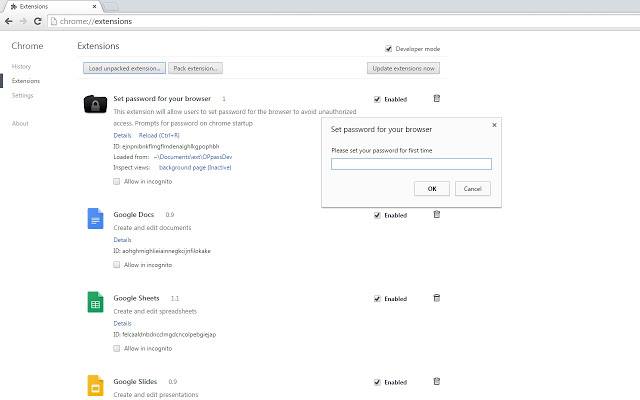
После загрузки потребуется задать и повторить пароль, также следует поставить настройку использования в режиме инкогнито.
Secure Profile
Это приложение, как и предыдущие доступно в магазине https://chrome.google.com/webstore/detail/secure-profile/eddeeogaiodnhfkingpegpmhpdiifbgh. Потребуется только скачать его и установить пароль для входа, после чего можно им пользоваться.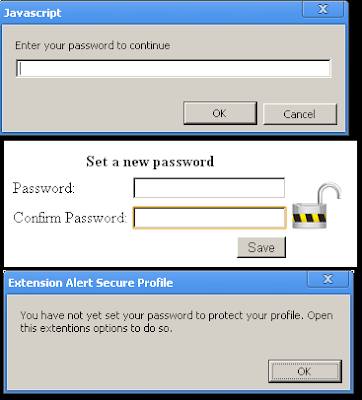
Mozilla Firefox
Для этого браузера также доступны стандартные функции по блокировке. Для начала пользователю потребуется зайти в настройки, здесь следует пройти в раздел защиты и установить галочку на использовании мастер пароля.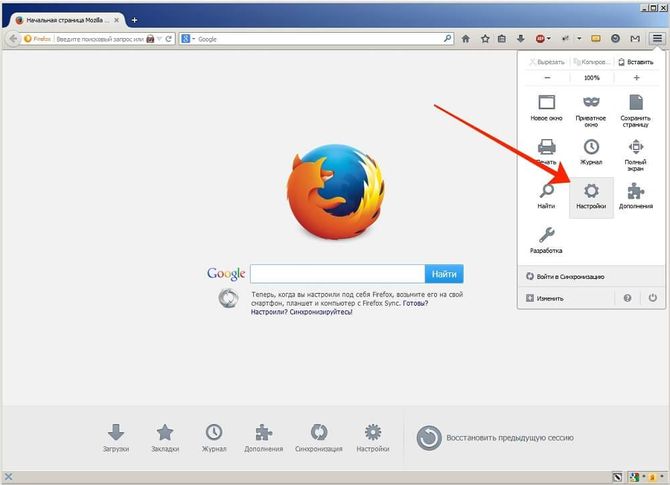
Все, после этого останется только ввести желаемую комбинацию для разблокировки. Теперь при каждом запуске браузер будет запрашивать пароль у пользователя.
Internet Explorer
В старых версиях задать пароль было просто. Для начала требовалось зайти в сервис, после чего перейти в свойства браузера, дальше в содержание, потом выбрать ограничение доступа и включить его. Здесь же задавался пароль. Позже этот раздел убрали, однако, попасть в него можно нажав win+r и введя RunDll32.exe msrating.dll,RatingSetupUI в открывшемся окне. Откроется старое меню, в котором можно ввести пароль и ограничить доступ.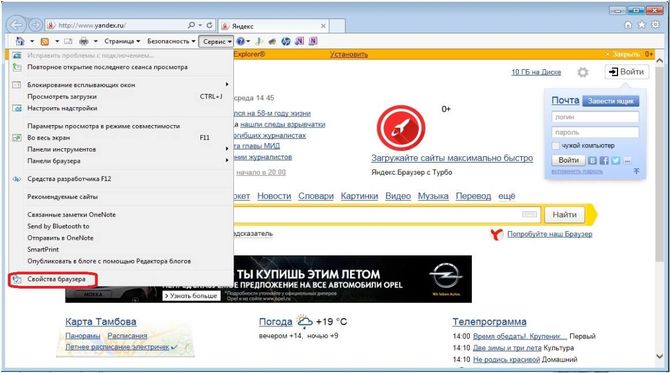
В восьмерке же придется использовать групповые политики. Для этого следует нажать win+r и написать gpedit.msc. В появившемся окне нужно проследовать по пути «Административные шаблоны», далее в Компоненты Windows , после чего в Internet Explorer, потом в Панель управления и выбрать вкладку Содержание. Здесь потребуется дважды нажать по Показать параметр — Ограничение доступа и включить его в открывшемся окне.
Яндекс браузер
Метод добавления пароля в браузере Яндекс с использованием профилей аналогичен такому же в хроме, а вот приложения будут другими.
Set password for your browser
Для начала, пользователю потребуется зайти в магазин приложений и найти там его. Дальше следует установить его в свой обозреватель.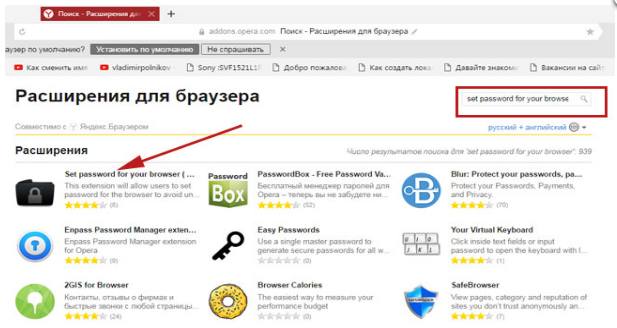
Утилита сразу предложить создать пароль, на это стоит согласится.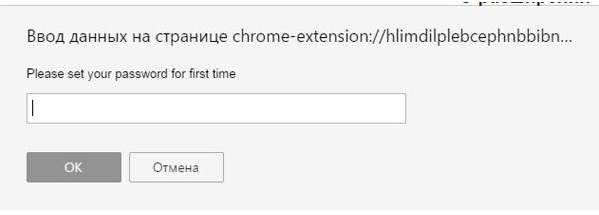
Opera и Microsoft Edge
Для этих обозревателей подойдет несколько сторонних утилит. Их же можно использовать и для большинства других браузеров.
EXE Password
Скачать утилиту можно по ссылке http://www.softsalad.ru/software/exe-password.html. Первое меню — это просто приветствие, во втором следует указать путь к обозревателю, в третьем надо ввести пароль.
Останется дождаться окончания процесса и нажать на финиш.
Game Protector
Скачивать утилиту лучше с официального сайта http://www.gameprotector.com/. После установки потребуется указать путь к браузеру и ввести пароль.
Потом останется нажать на protect.
Set password foe your browser
Такое расширение, как и для яндекса, есть для оперы. Можно загрузить из магазина по ссылке https://addons.opera.com/ru/extensions/details/set-password-for-your-browser-opera-lock/. Установки и настройка аналогично яндексу.